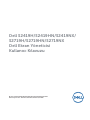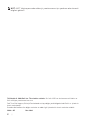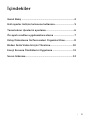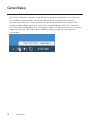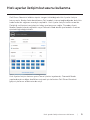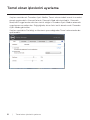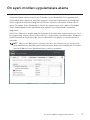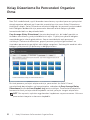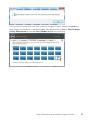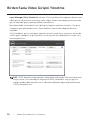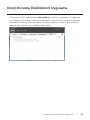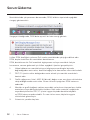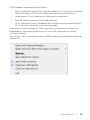Model: S2419H/S2419HN/S2419NX/S2719H/S2719HN/S2719NX
Düzenleyici model: S2419Hc/S2419Nc/S2719Hc/S2719Nc
Dell S2419H/S2419HN/S2419NX/
S2719H/S2719HN/S2719NX
Dell Ekran Yöneticisi
Kullanıcı Kılavuzu

2 |
NOT: NOT, bilgisayarınızdan daha iyi yararlanmanız için yardımcı olan önemli
bilgileri gösterir.
Telif hakkı © 2018 Dell Inc. Tüm hakları saklıdır. Bu ürün ABD ve uluslararası telif hakkı ve
fikrî mülkiyet yasalarınca korunur.
Dell™ ve Dell logosu, Birleşik Devletlerde ve/veya diğer yetki bölgelerinde Dell Inc. şirketinin
ticari markalarıdır.
Burada sözü edilen tüm diğer markalar ve adlar ilgili şirketlerinin ticari markaları olabilir.
2018 - 03 Rev. A00

| 3
İçindekiler
Genel Bakış ...............................................................................4
Hızlı ayarlar iletişim kutusunu kullanma ............................. 5
Temel ekran işlevlerini ayarlama ..........................................6
Ön ayarlı modları uygulamalara atama .............................. 7
Kolay Düzenleme İle Pencereleri Organize Etme..............8
Birden Fazla Video Girişini Yönetme ..................................10
Enerji Koruma Özelliklerini Uygulama .............................. 11
Sorun Giderme ....................................................................... 12

4 | Genel Bakış
Genel Bakış
Dell Ekran Yöneticisi, monitör veya monitörler grubunu yönetmek için kullanılan
bir Windows uygulamasıdır. Gösterilen görüntünün manüel ayarlanmasına,
otomatik ayar tahsisine, enerji yönetimine, görüntü döndürmeye ve belirli Dell
modellerindeki diğer özelliklere imkan verir. Yüklendiğinde, Dell Ekran Yöneticisi
her sistem başlatıldığında çalışır ve simgesini bildirim simgesine yerleştirir. Sisteme
bağlı monitörlerle ilgili bilgiler daima bildirim tepsisi simgesi üzerine gelince
kullanılabilir.
Dell S2719H - Standard

Hızlı ayarlar iletişim kutusunu kullanma | 5
Hızlı ayarlar iletişim kutusunu kullanma
Dell Ekran Yöneticisi bildirim tepsisi simgesi tıklatıldığında Hızlı Ayarlar iletişim
kutusu açılır. Birden fazla desteklenen Dell modeli sisteme bağlandığında, belirli bir
hedef monitör sağlanan menüyle seçilebilir. Hızlı Ayarlar iletişim kutusu monitör
Parlaklığı ve Kontrast seviyelerinin kolay ayarlanmasını sağlar, Önceden Ayarlı
Modlar manüel olarak seçilebilir veya Otomatik Mod olarak ayarlanabilir ve ekran
çözünürlüğü değiştirilebilir.
Dell S2719H
Hızlı Ayarlar iletişim kutusu ayrıca Temel işlevleri ayarlamak, Otomatik Modu
yapılandırmak ve diğer özelliklere erişmek için kullanılan Dell Ekran Yöneticisi
gelişmiş kullanıcı arabirimine de erişir.

6 | Temel ekran işlevlerini ayarlama
Temel ekran işlevlerini ayarlama
Seçilen monitöre ait Önceden Ayarlı Modlar, Temel sekmesindeki menü ile manüel
olarak uygulanabilir. Alternatif olarak, Otomatik Mod etkinleştirilebilir. Otomatik
Mod, belirli uygulamalar etkinken tercih ettiğiniz Önceden Ayarlı Modun otomatik
uygulanmasına neden olur. Değiştiğinde, ekran iletisi anlık olarak o anki Önceden
Ayarlı Modu görüntüler.
Seçilen monitörün Parlaklığı ve Kontrastı ayrıca doğrudan Temel sekmesinden de
ayarlanabilir.
Dell S2719H

Ön ayarlı modları uygulamalara atama | 7
Ön ayarlı modları uygulamalara atama
Otomatik Modu sekmesi belirli bir Önceden Ayarlı Modu belirli bir uygulamayla
ilişkilendirmenizi sağlar ve otomatik uygular. Otomatik Modu etkinleştirildiğinde,
ilişkili uygulama etkinleştirildiğinde Dell Ekran Yöneticisi otomatik olarak karşılık
gelen Önceden Ayarlı Moda geçer. Belirli bir uygulamaya tahsis edilen Önceden
Ayarlı Mod bağlanan her monitörde aynı olabilir veya monitörden monitöre
değişebilir.
Dell Ekran Yöneticisi birçok popüler uygulama için önceden yapılandırılmıştır. Yeni
bir uygulamayı atama listesine eklemek için, uygulamayı masaüstünden, Windows
Başlat Menüsüne veya başka bir yere sürüklemeniz ve geçerli listeye bırakmanız
yeterlidir.
NOT: Toplu işlem dosyalarını, komut satırlarını ve yükleyicileri ve zip arşivleri
veya paketlenmiş dosyalar gibi yürütülemeyen dosyaları hedefleyen Önceden
Ayarları Mod tahsisleri desteklenmez ve etkisiz olacaktır.
Dell S2719H

8 | Kolay Düzenleme İle Pencereleri Organize Etme
Kolay Düzenleme İle Pencereleri Organize
Etme
Bazı Dell modellerinde, çeşitli önceden tanımlanmış veya özel pencere yerleşimleri
olarak organize edilecek seçili monitör masaüstüne izin veren Kolay Düzenleme
özelliğine sahiptir. Kolay Düzenleme etkinleştirildiğinde, bir pencere yerleşimindeki
belirli bölgeleri doldurmak için pencereler otomatik olarak kolayca yeniden
konumlandırılabilir ve boyutlandırılabilir.
Easy Arrange (Kolay Düzenleme) işlemine başlamak için, bir hedef monitör ve
önceden tanımlanmış yerleşimlerden birini seçin. O yerleşime yönelik bölgeler
monitörde geçici olarak görüntülenir. Sonra monitörde bir açık pencereyi
sürükleyin. Pencere sürüklenirken, geçerli pencere yerleşimi görüntülenir ve
üzerinden pencerenin geçtiği bir etkin bölge vurgulanır. Herhangi bir anda bir etkin
bölgeye yerleştirmek için pencereyi o bölgeye bırakın.
Dell S2719H
Bir özel pencere yerleşimi oluşturmak için, pencereleri (en fazla 10 tane)
masaüstünde boyutlandırın ve konumlandırın, ardından da Easy Arrange (Kolay
Düzenleme) kısmında Save (Kaydet) bağlantısına tıklayın. Pencerelerin boyutu ve
konumu bir özel yerleşim olarak kaydedilir ve özel yerleşim simgesi oluşturulur.
NOT: Bu seçenek, açık olan uygulamaları kaydetmez veya anımsamaz. Yalnızca
pencerelerin boyutu ve konumu kaydedilir.

Kolay Düzenleme İle Pencereleri Organize Etme | 9
Özel yerleşimi kullanmak için özel yerleşim simgesini seçin. Geçerli kaydedilmiş
özel yerleşimi silmek için, masaüstündeki tüm pencereleri kapatıp, Easy Arrange
(Kolay Düzenleme) kısmında Save (Kaydet) bağlantısına tıklayın.
Dell S2719H

10 | Birden Fazla Video Girişini Yönetme
Birden Fazla Video Girişini Yönetme
Input Manager (Giriş Yöneticisi) sekmesi, Dell monitörünüze bağlanan birden fazla
video girişini yönetmeniz için kolay yollar sağlar. Birden fazla bilgisayarla çalışırken
girişler arasında geçiş yapmayı oldukça kolaylaştırır.
Monitörünüzde kullanılabilir tüm video girişi bağlantı noktaları listelenir. Her girişi
istediğiniz gibi adlandırabilirsiniz. Düzenledikten sonra lütfen değişikliklerinizi
kaydedin.
Sık kullandığınız girişe hızla geçiş yapmak için bir kısayol tuşu, çalışırken aralarında
sıklıkla geçiş yaptığınız iki girişten birini hızla seçmek için de başka bir kısayol tuşu
tanımlayabilirsiniz.
NOT: DDM, başka bir bilgisayardan video görüntülüyorken bile monitörünüzle
iletişim kurar. Sık kullandığınız bilgisayara DDM yükleyebilir ve giriş geçişini
o bilgisayardan denetleyebilirsiniz. Monitöre bağlanan diğer bilgisayarlara da
DDM yükleyebilirsiniz.

Enerji Koruma Özelliklerini Uygulama | 11
Enerji Koruma Özelliklerini Uygulama
Desteklenen Dell modellerinde, PowerNap güç tasarrufu seçeneklerini sağlamak
için Options (Seçenekler) sekmesi kullanılabilir. Ekran koruyucusu etkinleştiğinde,
monitörün Parlaklığı otomatik olarak minimuma ayarlanır veya ek güç tasarrufu
yapmak için monitör uyku moduna geçirilebilir.
Dell S2719H

12 | Sorun Giderme
Sorun Giderme
Monitörünüzde çalışamaması durumunda, DDM, bildirim tepsinizde aşağıdaki
simgeyi gösterecektir.
Simgeye tıkladığınızda, DDM daha ayrıntılı bir hata mesajı gösterir.
Lütfen DDM özelliğinin yalnızca Dell marka monitörlerde çalıştığına dikkat edin.
DDM, başka üreticilere ait monitörleri desteklemez.
DDM, desteklenen bir Dell monitörü algılayamaz ve/veya monitörle iletişim
kuramazsa, sorunu gidermek için lütfen aşağıdaki işlemleri gerçekleştirin:
1. Video kablosunun monitörünüze ve bilgisayarınıza düzgün biçimde
bağlandığından emin olun; özellikle bağlayıcılar konumlara sıkıca takılmalıdır.
2. DDC/CI işlevinin etkin olduğundan emin olmak için monitör menüsünü
kontrol edin.
3. Grafik sağlayıcının (Intel, AMD, NVidia vb.) doğru ve en son ekran sürücüsüne
sahip olduğunuzdan emin olun. Ekran sürücüsü çoğu kez DDM hatasının
nedenidir.
4. Monitör ve grafik bağlantı noktası arasındaki yerleştirme istasyonlarını, kablo
uzatıcılarını veya dönüştürücüleri kaldırın. Bazı ucuz uzatıcılar, çoğaltıcılar
veya dönüştürücüler DDC/CI işlevini uygun biçimde desteklemeyebilir
ve DDM hatasına neden olabilir. En son sürüm varsa, böyle bir aygıtın
sürücüsünü güncelleyin.
5. Sisteminizi yeniden başlatın.

Sorun Giderme | 13
DDM aşağıdaki monitörlerde çalışmayabilir:
•
2013 yılından önce üretilen Dell monitör modelleri ve D serisi Dell monitörler.
Daha fazla bilgi için Dell Ürün Desteği web sitelerine başvurabilirsiniz.
•
Nvidia tabanlı G-sync teknolojisini kullanan oyun monitörleri
•
Sanal ve kablosuz ekranlar DDC/CI desteklemez.
•
DP 1.2 monitörlerin bazı ilk modellerinde, monitör menüsü kullanılarak MST/
DP 1.2 özelliğinin devre dışı bırakılması gerekebilir.
Bilgisayarınız Internet'e bağlıysa, DDM uygulamasının daha yeni bir sürümü var
olduğunda bir mesajla bilgilendirilirsiniz. En son DDM uygulamasının indirilip
yüklenmesi önerilir.
Yeni sürümü, ‘Shift’ tuşunu basılı tutarken DDM simgesine sağ tıklayarak da kontrol
edebilirsiniz.
-
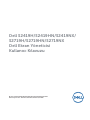 1
1
-
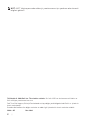 2
2
-
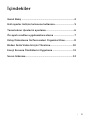 3
3
-
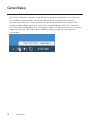 4
4
-
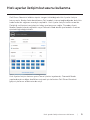 5
5
-
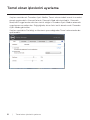 6
6
-
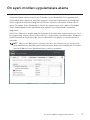 7
7
-
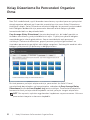 8
8
-
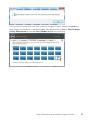 9
9
-
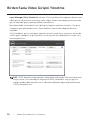 10
10
-
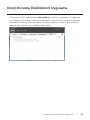 11
11
-
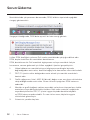 12
12
-
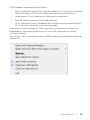 13
13
Dell S2719NX Kullanici rehberi
- Tip
- Kullanici rehberi
İlgili makaleler
-
Dell C5517H Kullanici rehberi
-
Dell E2418HN Kullanici rehberi
-
Dell E2218HN Kullanici rehberi
-
Dell E2318H Kullanici rehberi
-
Dell E2218HN Kullanici rehberi
-
Dell S2718HN/S2718NX Kullanici rehberi
-
Dell S2719H Kullanici rehberi
-
Dell S2718HN/S2718NX Kullanici rehberi
-
Dell S2419HN Kullanici rehberi
-
Dell S2719HN Kullanici rehberi